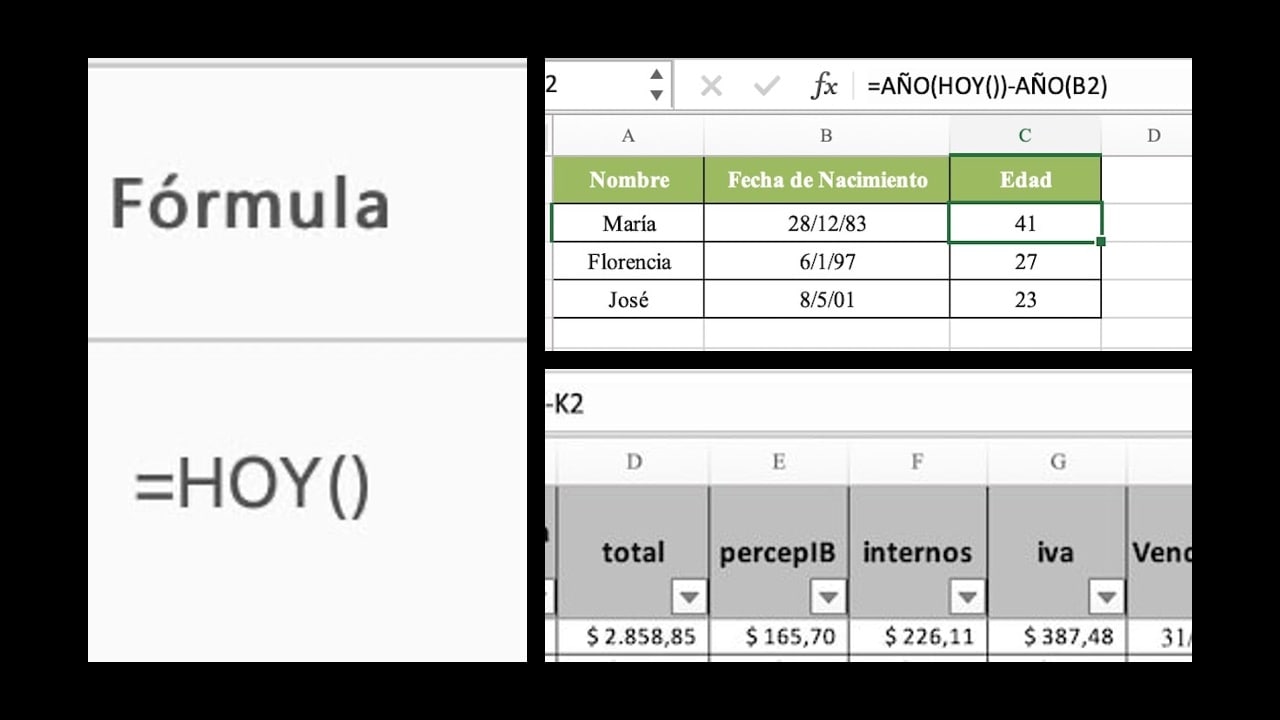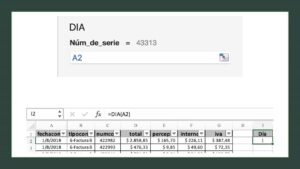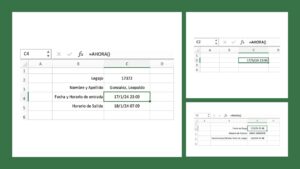La función HOY en Excel se utiliza para devolver la fecha actual del sistema, sin incluir la parte de la hora. Es muy útil cuando se necesita realizar cálculos basados en la fecha actual sin preocuparnos por la hora exacta. En base a este resultado se pueden realizar otros cálculos combiando distintas funciones dentro de Excel.
El ejemplo más común de uso es en relación a vencimientos de pago o de entrega, que mostraremos más adelante.
Sintaxis de la función Hoy en Excel
La función HOY no requiere ningún argumento. Al llamar a esta función, Excel devolverá la fecha actual del sistema. Sólo la debemos escribir de esta forma:
- HOY()
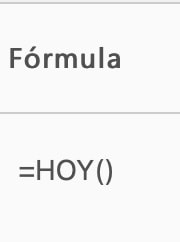
- Uso:
- Puedes usar
HOYpara realizar cálculos con fechas, como calcular la edad a partir de la fecha de nacimiento. - Es útil para marcar fechas sin la necesidad de registrar la hora exacta.
- Puedes usar
- Formato de Celda: Puedes aplicar diferentes formatos de celda a la celda que contiene la función
HOYpara mostrar la fecha de diferentes maneras (corto, largo, formato personalizado, etc.).
Consejos Adicionales sobre la función Hoy:
- Asegúrate de que la función
HOYse recalcule automáticamente. En la mayoría de los casos, Excel hace esto por sí mismo, pero puedes verificar la configuración de cálculo en tu hoja de cálculo (Dentro de la pestaña Fórmulas).

- Si necesitas la fecha y hora exactas, considera usar la función
AHORA, que incluye la hora actual.
La función HOY es fundamental para trabajar con fechas en Excel, especialmente cuando solo necesitas la parte de la fecha y no te importa la hora exacta.
Ejemplos de uso de la fórmula Hoy en Excel
Un uso habitual de esta función es que calcular los días que restan para el vencimiento de una factura, para pagarla a tiempo y no olvidarnos y tener que pagar intereses. En la siguiente imagen, ingresamos la función «Hoy()» en la celda «K2» que nos muestra la fecha del día que abrimos el archivo.
Luego en la celda «I2» realizamos una simple resta en Excel entre la fecha de vencimiento de la factura («H2») y la fecha del día. Por defecto el resultado que vamos a obtener es este:
- 2/1/1900
Se debe a que al realizar una operación entre 2 celdas cuyo formato es el de fecha, nos expresa el resultado en el mismo formato. El «truco» es modificar el formato a número y sacarle los decimales, para que nos exprese la diferencia en números enteros, que serán los días de diferencia entre las fechas.
Siguiendo el ejemplo, como la fecha del día de esta captura es el 29 de marzo de 2024 y el vencimiento de la factura es el 31 de marzo de 2024, nos quedan 2 días para abonarla en término.

Podríamos realizar el cálculo directamente en una sola celda sin utilizar la columna «K» de Fecha Actual. En este caso en la celda «I2» deberíamos ingresar lo siguiente:
- =H2-HOY()
Ejemplo calculando la edad de un grupo de personas:
En el siguiente ejemplo, tenemos un listado de 3 personas con su nombre, fecha de nacimiento y edad. Buscamos que la edad se actualice automáticamente, por lo que combinamos la función Año tanto con la función de Hoy como con la fecha de nacimiento.
Esto nos devuelve el año de cada ítem y a través de la diferencia obtenemos la edad.
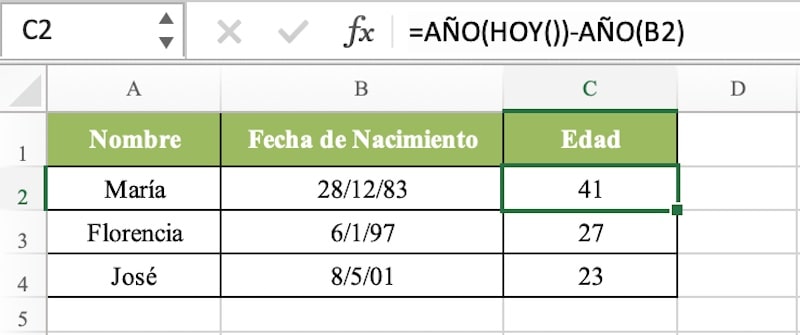
Al igual que en el primer ejemplo, tendremos que utilizar el formato número en la columna «C» para que nos muestre correctamente la edad de cada persona. ¿Se te ocurre algún uso más? No dudes en comentarlo.